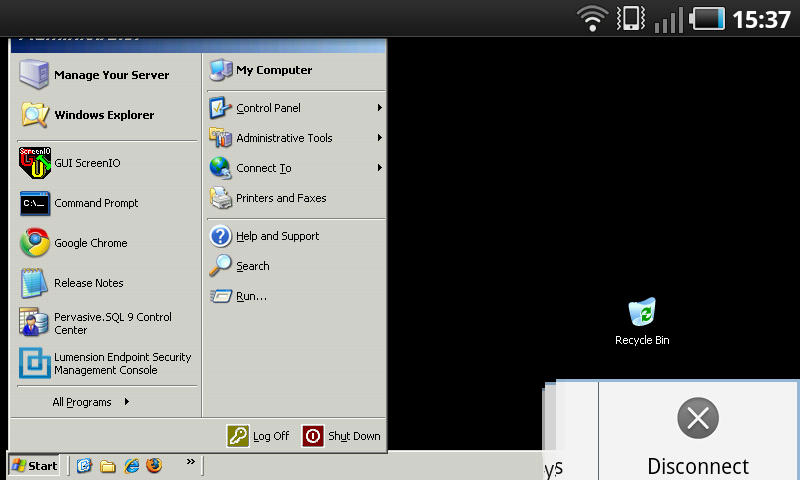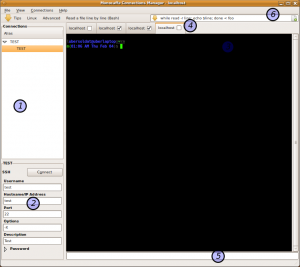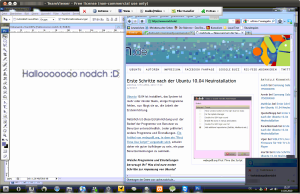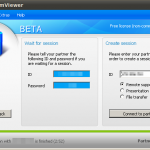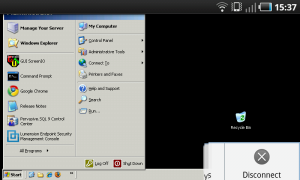
Die heute erhältlichen Androidgeräte zeichnen sich durch leistungsfähige Prozessoren und eine Bildschirmauflösung, die bald Net- und Notebooks das Wasser reichen kann, aus. Warum also nicht Android für Aufgaben nutzen, die man bisher mit eben diesen Geräten vollzogen hat, zum Beispiel Remote Desktop Verbindungen?
In meinem beruflichen Alltag muss ich regelmässig Verbindungen zu Systemen herstellen um diese zu warten oder von diesen aus auf Fernwartungssoftware zuzugreifen um weitere Netzwerkkomponenten konfigurieren zu können. Die meisten Arbeiten kann ich über SSH erledigen, hierfür stehen verschiedenste Android Apps zur Verfügung, meine bevorzugte Variante werde ich in einem späteren Artikel vorstellen. Darüber hinaus gibt es jedoch verschiedenste Anwendungszwecke, die einen Direktzugriff auf Systeme benötigen oder Software voraussetzen um zu konfigurierende Komponenten verwalten zu können, im Regelfall gibt es hierzu keine Android Apps die einen direkten Zugriff bieten.

Solche Systeme, meist sind dies virtuelle Server, die über die verschiedensten Wege erreichbar sind, werden über RDP, VNC oder VMware Mittel ferngesteuert. Für fast jeden einzelnen dieser Fälle gibt es unter Android entsprechende Apps, die RDP oder VNC Verbindungen erlauben.
An dieser Stelle soll der Wyse PocketCloud Client für Android, welcher als Beta verfügbar ist, vorgestellt werden. Neben der Android Version, die ab Android 1.5 lauffähig ist, bietet der Hersteller noch iPhone und iPad Clients an, ein recht umfangreiches Angebot, wie ich finde.
Der Wyse PocketCloud Client für Android, getestet auf dem Samsung Galaxy S, bietet Zugriff auf entfernte System über RDP (ab RDP 6.1), VNC und VMware View (ab 3.1). Für Windowssysteme steht eine Companion Software zur Verfügung, die sobald eine Tastatureingabe erforderlich ist, die virtuelle Tastatur automatisch starten kann. Man kann jedoch auch darauf verzichten, denn die Tastatur kann manuell aktiviert werden. Verbindungen über RDP und VMware View werden verschlüsselt und fühlen sich sehr flott an. Über weitere Konfigurationsparameter kann man die Verbindungsgeschwindigkeit weiter erhöhen, wenn man zum Beispiel Hintergrundbilder, Themes und Effekte abschalten lässt.
Der Wyse PocketCloud Client befindet sich aktuell im Betastatus, welcher zum 31.08.2010 endet und bietet mit RDP, VNC und VMware View die wichtigsten Dienste zur Fernwartung an. Aktuell ist der Wyse PocketCloud Client kostenfrei über den Android Market (QR-Code in der Sidebar) zu beziehen, wie das nach der Betaphase aussieht ist bisher noch nicht bekannt. Für die meisten Arbeiten, sofern diese keine umfangreichen Schreibtätigkeiten umfassen, ein sehr guter Client, der dazu beiträgt mein Samsung Galaxy S noch häufiger zu verwenden und das Notebook immer seltener, zumindest unterwegs.